Panduan OpenSID: Mengelola Data Pemerintah Desa
Artikel ini adalah bagian dari rubrik #PanduanOpenSID yang dirangkum dari laman GitHub Wiki OpenSID.
Untuk mengelola data pemerintah desa dan data aparatur desa dapat dilakukan melalui modul Pemerintah Desa.
Mengakses Modul Pemerintah Desa
Halaman modul Pemerintah Desa dapat diakses di aplikasi OpenSID pada menu Info Desa > Pemerintah Desa.
Setelah menekan menu tersebut, nantinya akan diarahkan ke laman Buku Administrasi Desa > Buku Aparat Pemerintah Desa.
Di halaman inilah nantinya kita dapat mengatur dan mengelola data pemerintah desa sekaligus mengatur penandatanganan surat.
Mengelola Data Aparat Pemerintah Desa
Menambah Data Aparat Pemerintah Desa
- Klik tombol Tambah Aparat Pemerintah Desa:
- Klik Dari Database Penduduk jika aparat berasal dari warga desa. Sedangkan jika aparat berasal dari warga luar desa, tekan tombol Tidak Terdata. Perhatikan gambar berikut:
Jika Anda hendak menambahkan data aparat dari database penduduk, langkah-langkahnya adalah:
- Pilih aparat
- Lengkapi data yang dibutuhkan
- Tambahkan foto aparat,
- Klik Aktif
- Klik Simpan.
Jika ingin menambahkan data aparat dari warga luar desa, setelah Anda menekan tombol Tidak Terdata, langkah selanjutnya adalah :
- Isikan data aparat pada form yang tersedia
- Tambahkan foto aparat
- Klik tombol Aktif
- Tekan tombol Simpan
Mengubah Data Aparat Pemerintah Desa
Untuk mengubah data aparat pemerintah desa caranya adalah sebagai berikut.
- Klik tombol Ubah
- Di form yang ditampilkan, ubah data seperlunya.
- Klik tombol Simpan untuk menyimpan perubahan yang telah dilakukan.
Mengaktifkan atau Menonaktifkan Aparat Pemerintah Desa
Jika ada aparat pemerintah desa sudah mencapai masa pensiun, maka perlu dilakukan penonaktifan.
Tujuannya agar aparat yang bersangkutan tidak ditampilkan dalam widget aparat pemerintah desa maupun diberikan hak untuk penandatanganan surat maupun dokumen lainnya.
Untuk mengaktifkan atau menonaktifkan aparat pemerintah desa, ada dua cara yang dapat dilakukan.
Cara Pertama
Klik tombol gembok. Jika gembok dalam posisi terbuka berarti aktif. Namun jika gembok dalam posisi tertutup atau terkunci berarti tidak aktif.
Perhatikan gambar berikut:
Cara Kedua
- Klik tombol Ubah.
- Klik Aktif / Tidak Aktif.
- Klik Simpan.

Menghapus Data Aparat Pemerintah Desa
Untuk menghapus data aparat pemerintah desa caranya adalah :
- Klik tombol Hapus.
- Selanjutnya akan muncul kotak konfirmasi. Klik Hapus.
Selain cara di atas, Anda juga dapat melakukan penghapusan beberapa data aparat pemerintah desa sekaligus. Caranya adalah sebagai berikut:
- Centang checkbox pada aparat pemerintah desa yang ingin dihapus.
- Klik tombol Hapus Data Terpilih.
- Selanjutnya akan muncul kotak konfirmasi. Klik Hapus.
Mengatur Urutan Aparat Pemerintah Desa
Untuk mengatur urutan atau posisi aparat pemerintah desa, caranya adalah dengan menekan ikon tanda panah di sebelah kiri nama aparat pemerintah desa.
Ikon panah ke bawah untuk menurunkan posisi sedangkan ikon tanda panah ke atas untuk menaikkan urutan/posisi.
Perhatikan gambar berikut:
Video Tutorial
Penutup
Demikianlah panduan mengelola data pemerintah desa di aplikasi OpenSID. Semoga bermanfaat.





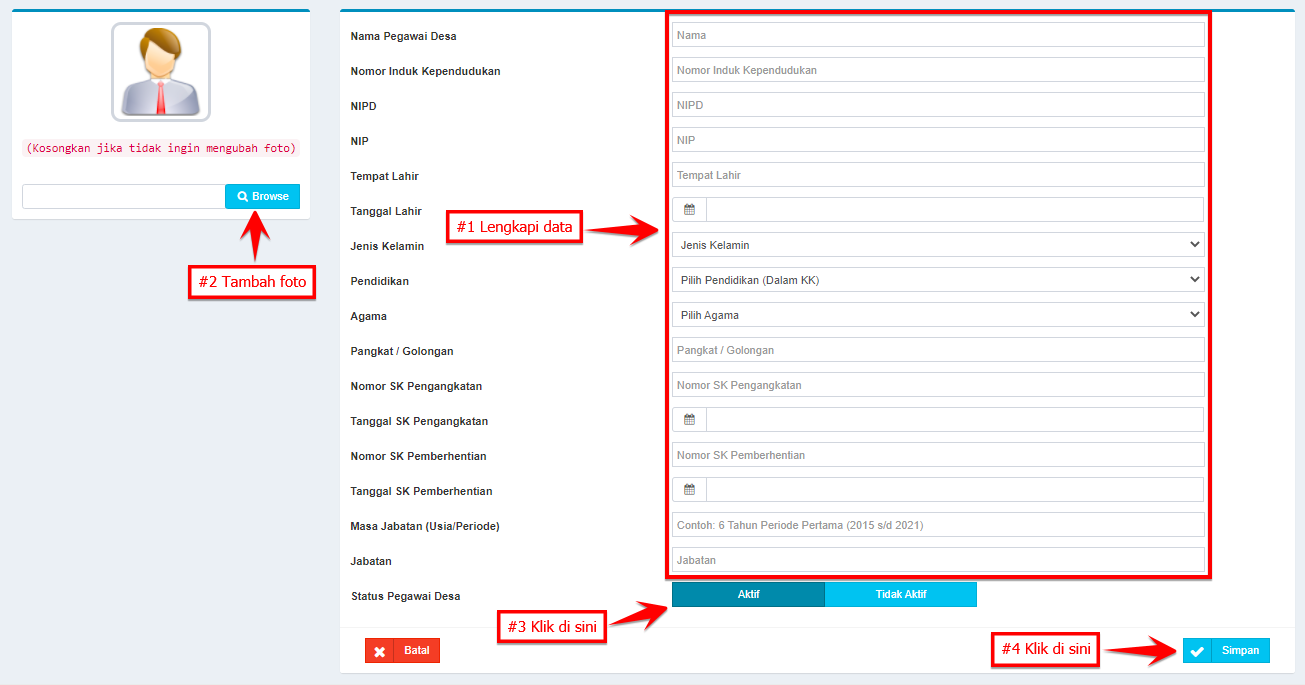







Posting Komentar untuk "Panduan OpenSID: Mengelola Data Pemerintah Desa"
Komentar SPAM akan disensor. Harap gunakan kalimat yang tidak menjurus pada SARA dan pornografi.